在word2019中怎么根据内容自动调整表格,具体操作过程步骤如下:
第1步、打开WORD软件,创建下面的表格出来,如下图:
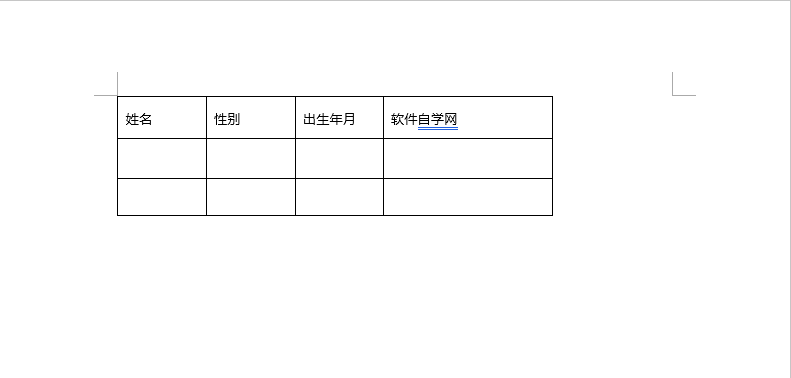
第2步、选中表格,点击布局菜单,如下图:
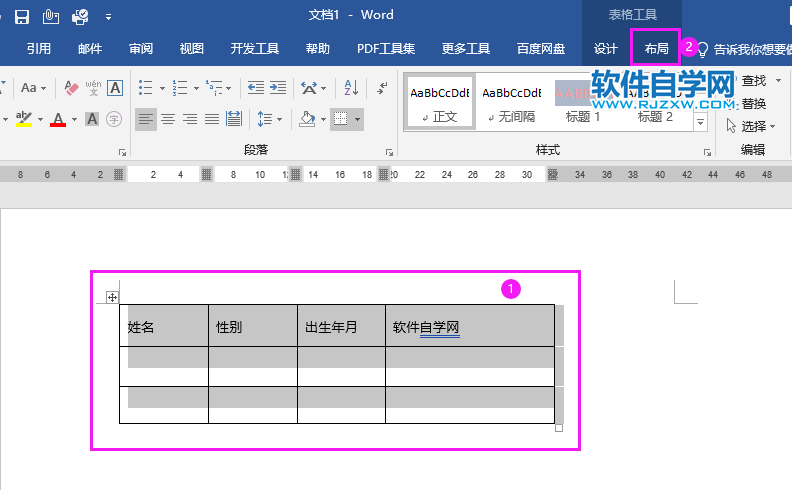
第3步、点击自动调整,点击根据内容自动调整表格。如下图:
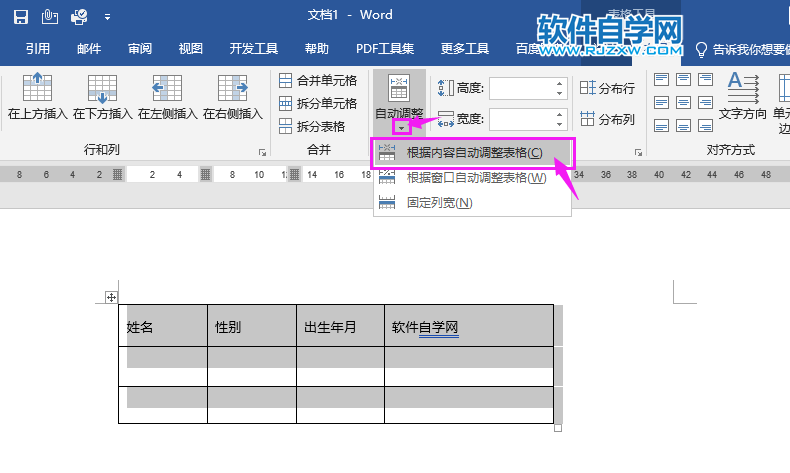
第4步、这样表格就会已内容为大小显示。
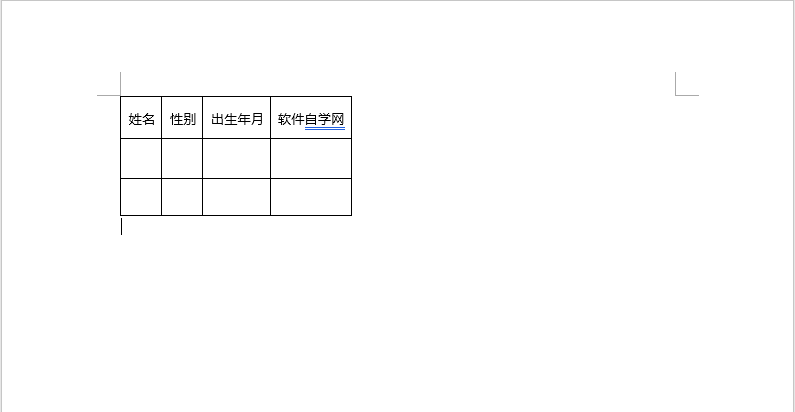
在word2019中怎么根据内容自动调整表格,具体操作过程步骤如下:
第1步、打开WORD软件,创建下面的表格出来,如下图:
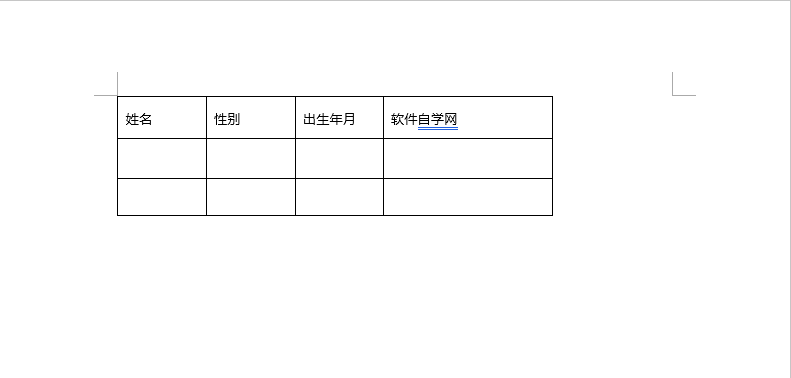
第2步、选中表格,点击布局菜单,如下图:
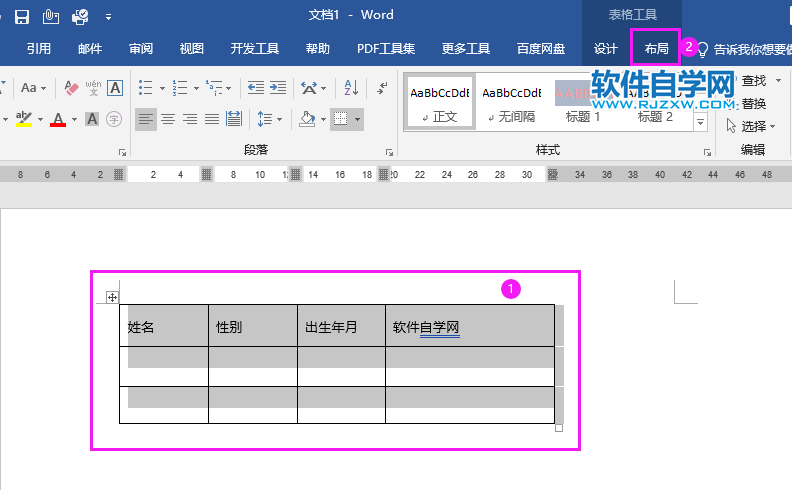
第3步、点击自动调整,点击根据内容自动调整表格。如下图:
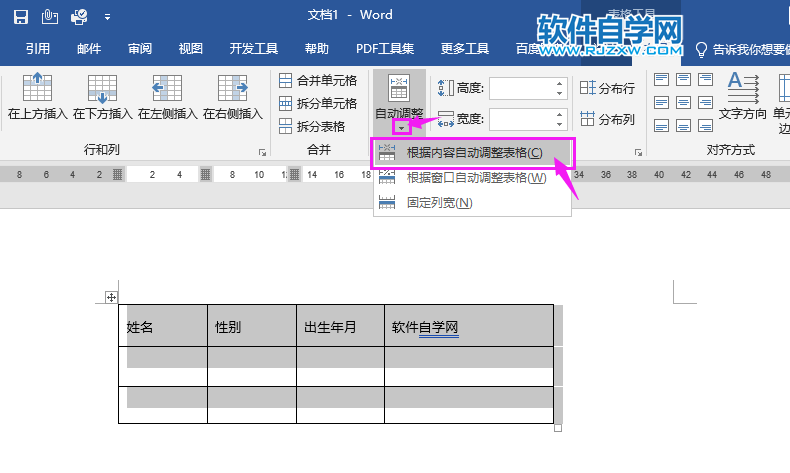
第4步、这样表格就会已内容为大小显示。
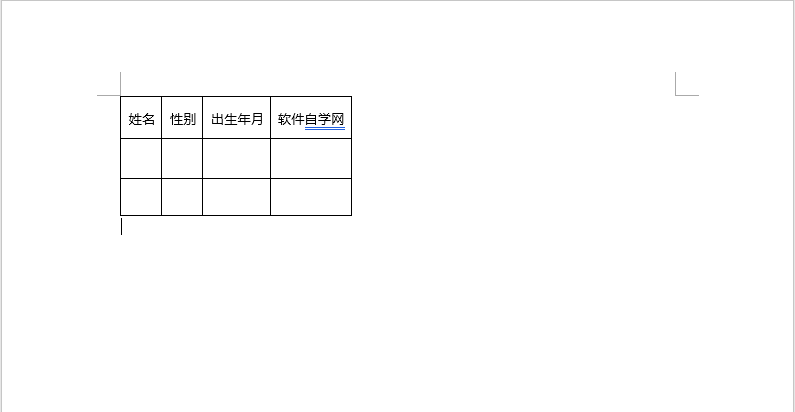
标签: Word




